윈도우 10 app data 위치는 생각보다 가까운 곳에 있습니다. 저도 가끔 c드라이브 저장공간이 꽉 차게 될 때 주로 이 방법으로 저장공간을 비워주는데요 오늘은 C드라이브에 들어가 윈도우 10 app data 위치와 저장공간을 비우는 방법에 대해서 설명드리겠습니다.
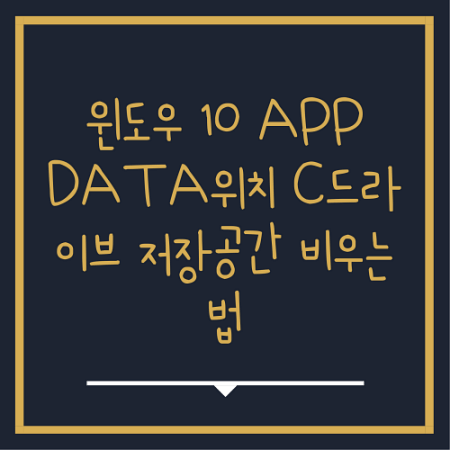
윈도우 10을 사용하다 보면 불필요한 데이터가 저장이 되어 간혹 c드라이브 저장공간이 꽉 차게 되는 경우가 빈번하게 생길 수밖에 없습니다. 저도 처음엔 이러한 부분을 몰랐을 때 많이 애먹었고 계속 디스크 정리만 누르던 시절이 있었는데요. 이 부분을 알고 난 후 굉장히 디스크 관리가 수월해졌고 불필요한 부분을 확실히 제거하며 컴퓨터를 활용할 수 있었습니다.
app data 란?
간단하게 말씀드리자면 윈도 10 계정 안에 어떠한 활동이나 설치를 했을 경우 자동적으로 저장해주고 그런 app data의 모든 프로그램 앱들이 저장되어있는 공간입니다.
윈도우 10 app data 위치
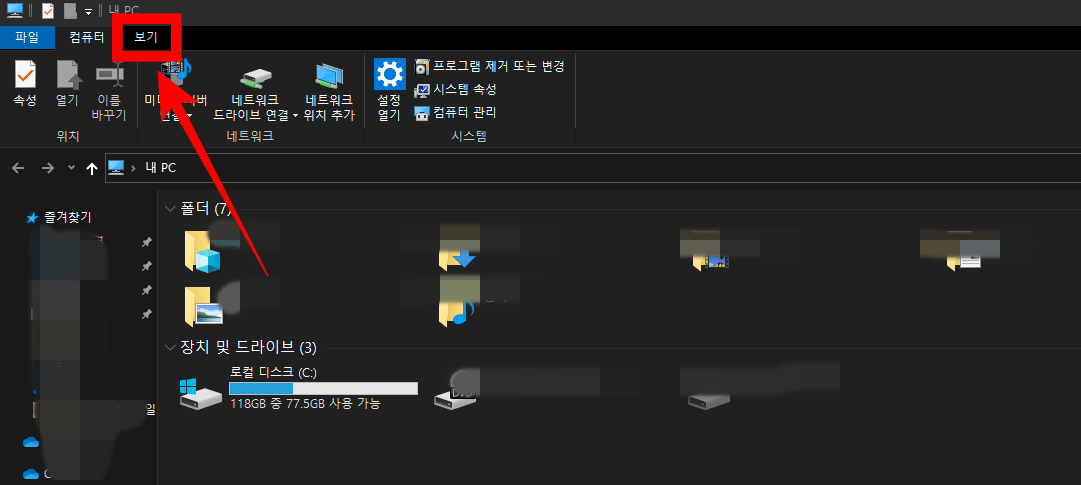
(1) 우선 바탕화면에서 내 컴퓨터, 내 PC로 들어가 줍니다 app data는 숨김 목록까지 다 보기를 체크해주셔야 하는데 처음 들어갔을 때는 어딨는지 그리고 어디 부분에 있는지도 모르기 때문에 많은 분들이 모르실 거라 생각합니다. 들어와 주셔서 화면 상단 왼쪽에 "보기"버튼을 클릭해줍니다.
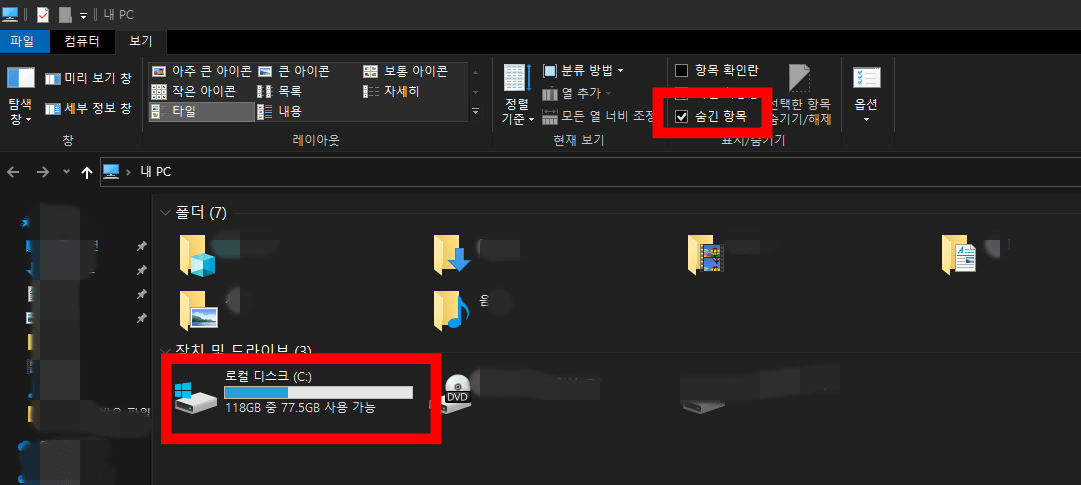
(2) 보기를 눌러주시면 화면 상단에 다른 목록들까지 보이게 되는데 여기서 오른쪽에 "숨긴 항목"버튼을 클릭해주셔야 app data가 나옵니다. 이 부분을 체크해주신 뒤 로컬 디스크(C)로 들어가 줍니다.
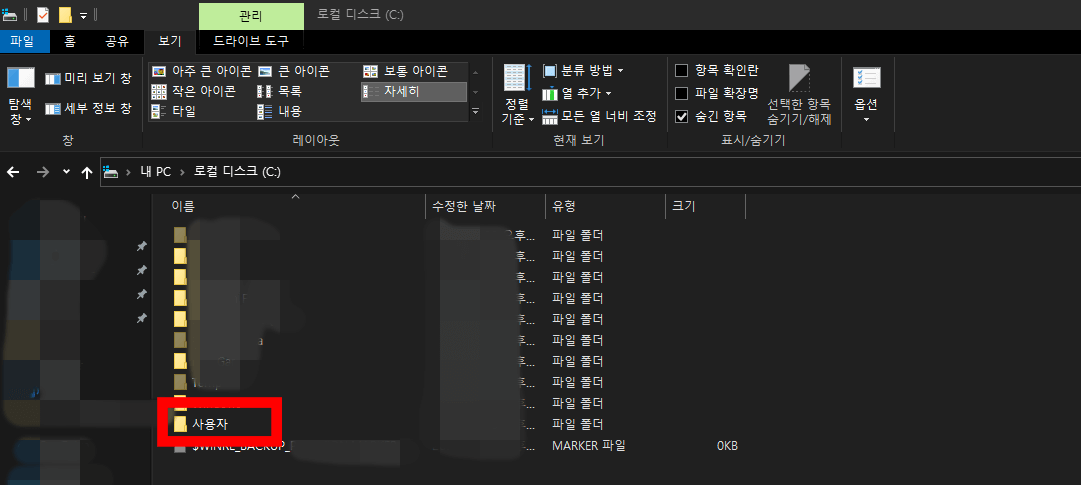
(3) 그 후 많은 폴더들 중에 "사용자" 또는 "user"라는 폴더를 찾으셔서 클릭해줍니다.
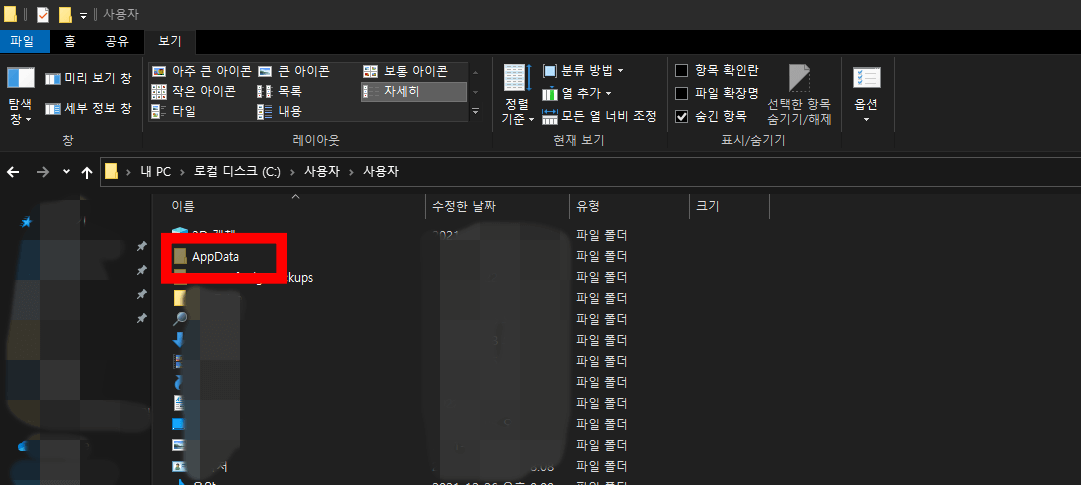
(4) 클릭해주시면 app data가 나오게 되는데요 만약 보이지 않는다면 "숨긴 항목" 버튼을 체크를 안 해주셔서 안보이실 거라 생각합니다. 숨긴 항목 확실히 체크해주세요. app data로 들어가 줍니다.
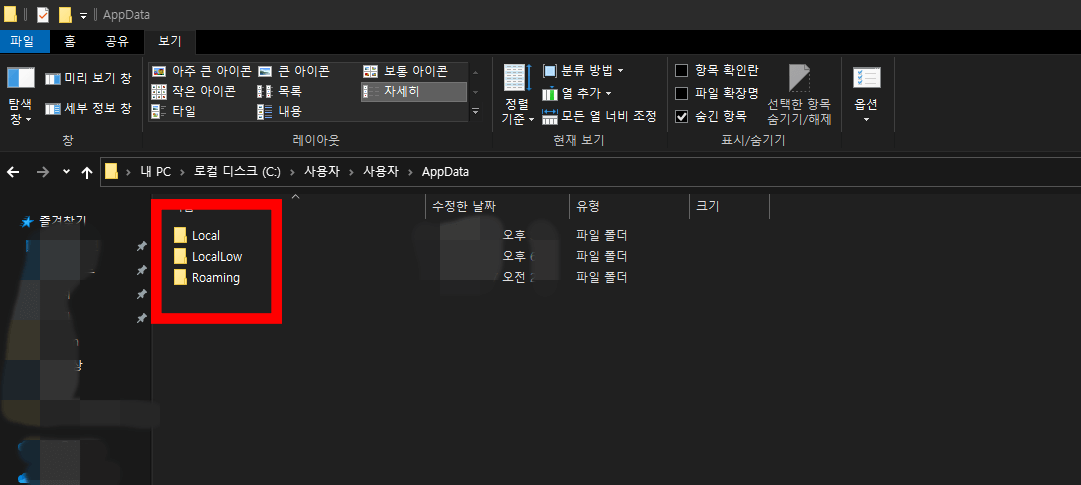
(5) 그 후 대표적으로 3가지 폴더가 존재할 텐데요 여기서 차근차근 폴더에서 어떤 걸 지워야 하는지 설명드리겠습니다.
app data에 저장공간 폴더 비우는 법
Local>>Temp>>모두 삭제
Local 폴더는 컴퓨터의 메인 저장 데이터를 저장해주는 장소입니다. 또는 캐시파일 및 대용량 소스를 저장해주는 장소이기도 합니다.
Local Low>>Temp>>모두 삭제
Local low 폴더는 일반적으로 들어갈 수 없는 보안적 프로그램이며 단순히 들어갈 수 없어 보호 모드로 진행을 해야 들어갈 수 있는 장소입니다. 대체적으로 local 폴더와 사용용도는 같습니다.
Roaming
마지막으로 주의해주셔야 할 것이 바로 Roaming인데요. 이 저장공간은 개별적으로 직접 지워줘야 하는 장소인데 잘못 지우시면 프로그램 전체에 악영향을 끼칠 수가 있어서 확실하게 찾으셔서 지워주셔야 합니다. 대체적으로 알려봐에 따르면
Roaming>>Adobe>>common_Media Chche
Roaming>>Adobe>>common_Media Chche Files
라는 캐시를 지워주셔야 저장공간이 수월해진다고 합니다. 이 부분은 확실하게 정보를 검색해보셔서 확실히 이해하신 후 지워주시는 것을 추천드립니다.
끝으로
오늘은 윈도우 10 app data 위치와 C드라이브 저장공간을 비우는 방법에 대해서 설명을 드려보았습니다. 저도 이 부분을 안 지 얼마 안 됐지만 굉장히 컴퓨터를 깔끔하게 관리할 수 있다는 부분이 장점이었고 또한 저장공간이 수월해야 컴퓨터 속도까지 개선될 수 있으니 많은 분들이 도움이 되셨으면 좋겠습니다.
'여러 카테고리' 카테고리의 다른 글
| 카카오톡 PC버전 다운로드,설치 방법(바로가기) (0) | 2022.04.10 |
|---|---|
| 애니 데스크 다운로드 방법 및 사용법,무료 원격 제어 프로그램 (0) | 2022.04.09 |
| 인스타 비활성화 및 인스타그램 계정 모바일로 해결방법 (0) | 2022.04.07 |
| 인스타그램 사진 저장 하는 방법(PC,모바일) (0) | 2022.04.03 |
| 페이스북 친구추천, 알수도 있는 사람 알림 차단/끄기 방법 (0) | 2022.03.30 |




댓글